Ako zmeniť pozadie v PowerPointe 2019

Naučte sa, ako jednoducho zmeniť pozadie v PowerPointe 2019, aby vaše prezentácie pôsobili pútavo a profesionálne. Získajte tipy na plnú farbu, prechod, obrázky a vzory.
Vzorec na výpočet percentuálnej odchýlky v Exceli funguje vo väčšine prípadov krásne. Avšak, ak je referenčná hodnota záporná, vzorec sa môže dostať do problémov. Predstavte si, že začínate podnikať a očakávate, že prvý rok utrpíte stratu. Dáte si teda rozpočet na záporných 10 000 USD. Po prvom roku sa vám podarí zarobiť 12 000 dolárov. Pri výpočte percentuálneho rozdielu medzi vašimi skutočnými príjmami a rozpočtovanými by ste dostali –220 %, čo je zavádzajúce.
Problém vzniká, pretože pri záporných referenčných hodnotách matematika zamieňa výsledky a dáva nepresné čísla. Toto je častým problémom v podnikaní, kde rozpočty často obsahujú záporné hodnoty.
Na opravu je možné využiť funkciu ABS na negáciu zápornej referenčnej hodnoty:
=(C4-B4)/ABS(B4)
Obrázok ilustruje tieto vzorce v bunkách:

Funkcia ABS v Exceli vráti absolútnu hodnotu zadaného čísla. Napríklad zadanie =ABS(-100) vráti 100. Týmto spôsobom sa neguje účinok negatívneho rozpočtu, čím sa získava správny percentuálny rozptyl aj pri kombinácii kladných a záporných čísel.
Pripravili sme niekoľko spôsobov, ako sa vysporiadať so zápornými hodnotami:
| Metóda | Popis |
|---|---|
| 1. Žiadny výsledok pre negatívy | Ako prvé sa skontroluje, či je jedno z čísel záporné, a ak áno, vráti text, ktorý čitateľa informuje o nemožnosti vykonať výpočet. |
| 2. Ukážte zmenu (pozitívnu alebo negatívnu) | Vráti "P" pre pozitívnu zmenu a "N" pre negatívnu zmenu, ak je niektorá hodnota záporná. |
Nasledujúci vzorec kontroluje prítomnosť záporného čísla:
=IF(MIN(stará hodnota, nová hodnota)<=0,"--",(nová hodnota/stará hodnota)-1)
Tento vzorec funguje aj pri delení nulou (#DIV/0!) a informuje čitateľa pomocou znaku "--".
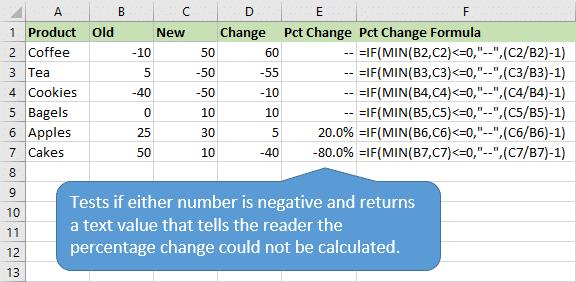
Využitie dvoch funkcií IF na určenie, či zmena je pozitívna alebo negatívna:
=IF(MIN(stará hodnota, nová hodnota)<=0,IF((nová hodnota – stará hodnota)>0,„P“, „N“),(nová hodnota/stará hodnota)-1)
Ak sú obe hodnoty kladné, vráti percentuálny výpočet zmeny.
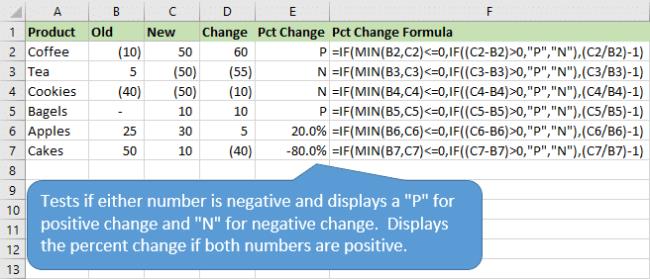
Naučte sa, ako jednoducho zmeniť pozadie v PowerPointe 2019, aby vaše prezentácie pôsobili pútavo a profesionálne. Získajte tipy na plnú farbu, prechod, obrázky a vzory.
Excel poskytuje štyri užitočné štatistické funkcie na počítanie buniek v hárku alebo zozname: COUNT, COUNTA, COUNTBLANK a COUNTIF. Pre viac informácií o Excel funkciách, pokračujte.
Objavte efektívne klávesové skratky v Exceli 2013 pre zobrazenie, ktoré vám pomôžu zlepšiť produktivitu. Všetky skratky sú začiatkom s Alt+W.
Naučte sa, ako nastaviť okraje v programe Word 2013 s naším jednoduchým sprievodcom. Tento článok obsahuje užitočné tipy a predvoľby okrajov pre váš projekt.
Excel vám poskytuje niekoľko štatistických funkcií na výpočet priemerov, režimov a mediánov. Pozrite si podrobnosti a príklady ich použitia.
Excel 2016 ponúka niekoľko efektívnych spôsobov, ako opraviť chyby vo vzorcoch. Opravy môžete vykonávať po jednom, spustiť kontrolu chýb a sledovať odkazy na bunky.
V niektorých prípadoch Outlook ukladá e-mailové správy, úlohy a plánované činnosti staršie ako šesť mesiacov do priečinka Archív – špeciálneho priečinka pre zastarané položky. Učte sa, ako efektívne archivovať vaše položky v Outlooku.
Word vám umožňuje robiť rôzne zábavné veci s tabuľkami. Učte sa o vytváraní a formátovaní tabuliek vo Worde 2019. Tabuľky sú skvelé na organizáciu informácií.
V článku sa dozviete, ako umožniť používateľovi vybrať rozsah v Excel VBA pomocou dialógového okna. Získajte praktické tipy a príklady na zlepšenie práce s rozsahom Excel VBA.
Vzorec na výpočet percentuálnej odchýlky v Exceli s funkciou ABS pre správne výsledky aj so zápornými hodnotami.






Hana -
Vďaka za užitočné informácie! Veci, o ktorých som nemala potuchy a teraz perspektívne ovplyvnia moju prácu. Si profesor Excelu, gratulujem
Mišo Kocúr -
To je super! Kedykoľvek mám problém s Excelom, skutočne mi pomáha tento blog. Škoda, že som to nenašiel skôr, ušetril by som si veľa času!
Klaudia -
Má to zmysel, ale mne sa to stále zdá zložité! Nejaké alternatívy, ako spraviť tento výpočet? Fakt mi nedochádza, ako to nastaviť v Exceli.
Martin -
Skvelý článok! Nikdy by mi nenapadlo, že možno počítať percentuálny rozptyl so zápornými hodnotami. Môžem sa opýtať, aké sú najčastejšie chyby pri tomto výpočte v Exceli?
Barbora -
Pekne napísané! Zrovna som robila projekt s týmito číslami a úplne som sa stratila. Po Vašej pomoci to vyzerá oveľa lepšie
Alena -
Fakt zaujímavé! Mňa by zaujímalo, aké aplikácie mimo Excelu by mohli byť užitočné na podobné výpočty
Dominik 1990 -
Čo sa stalo so zápornými hodnotami? Viem, že výpočet je dôležitý, ale má to nejaké vplyvy na celý proces, ak sú výsledky s chybou
Róbert z BA -
Jasné že v Exceli sa dá všetko, ale nikdy mi to nešlo tak jednoducho ako tu. Skúsim váš postup a nechám vedieť, ako to dopadlo
Péter 123 -
Super téma! Keď už sme pri tom, máte niekto tipy na Excel triky, ktoré uľahčujú prácu s tabuľkami?
Jana K. -
Ďakujem za vysvetlenie, určite to využijem pri mojej práci. Percentuálny rozptyl je niečo, čo som doteraz neriešila v Exceli
Simona -
Nemôžem uveriť, že som sa o tomto téme dozvedela práve teraz! Mám náladu to hneď vyskúšať a už sa teším na výsledky.
Lucia M. -
Ako sa počíta percentuálny rozptyl so zápornými hodnotami danými v Exceli? Chcem sa tomu venovať, ale neviem presne, ako na to. Môže mi niekto pomôcť
Filip -
Užasné, konečne som pochopil, ako to funguje! Na mojej škole sa nikto nevenoval týmto témam. Môžem zdieľať? Určite sa to zíde aj mojim spolužiakom.
Jakub IT -
Wow, objavil som niečo nové! Zatiaľ som použil Excel iba na jednoduché tabuľky, ale toto ma naozaj nadchlo. Musím to vyskúšať